Como usar meu purificador de ar com SmartThings
SmartThings é intuitivo, simples e torna o controle do seu aparelho muito mais fácil. Conecte seu purificador de ar Samsung no aplicativo SmartThings e gerencie tudo com um simples toque.
Desfrute de vários recursos de purificador de ar com SmartThings
Para usar uma variedade de funções de purificador de ar convenientes, conecte seu aparelho ao aplicativo SmartThings em seu smartphone.
Certifique-se de que o purificador de ar e o smartphone estejam conectados à rede Wi-Fi antes de começar. Todas as funções estão disponíveis com uma conexão wi-fi. Além disso, sincronize sua conta Samsung e o aplicativo SmartThings com seu purificador de ar.
Saiba mais sobre como conectar o purificador de ar a um aplicativo SmartThings em seu smartphone por meio do link 'Como posso conectar meu purificador de ar ao SmertThings?'

Quando terminar de conectar seu purificador de ar ao SmartThings, você verá o cartão do purificador de ar instalado no ecrã inicial do aplicativo SmartThings. Toque para iniciar o cartão do purificador de ar e selecione seu país. Continue seguindo as instruções do aplicativo SmartThings para que o purificador de ar possa definir um idioma.
As categorias do ecrã inicial do SmartThings podem variar dependendo das circunstâncias locais ou do modelo de purificador de ar que você possui.
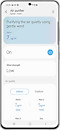

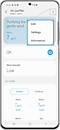

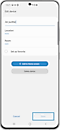

Passo 3. Você pode editar o nome do dispositivo conectado em cada cômodo e os locais aqui. Além disso, defina o purificador de ar que é freqüentemente usado como favorito ou você pode Excluir dispositivo .
Ao tocar no botão + Adicionar ó ecrã inicial , você verá o purificador de ar conectado listado na página inicial do SmartThings.
Navegue pelos recursos do purificador de ar do SmartThings
Você pode usar o aplicativo SmartThings como um controle remoto para o seu aparelho. Verifique cada categoria abaixo. Ao gerenciar as configurações, basta tocar e escolher.
Força do vento
Você pode ver e gerenciar a força do vento. Toque no menu e selecione o modo desejado.
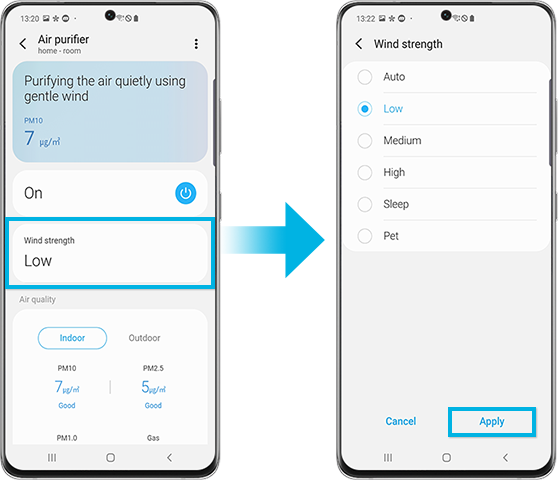
Velocidade do ventilador
- Selecione a velocidade do ventilador desejada para o purificador de ar
- Toque na velocidade atual (ou seja, Baixa, Automática, etc.) e, em seguida, selecione a velocidade desejada do ventilador.
Você pode acessar informações sobre a qualidade do ar em sua área. Se você não conseguir visualizar nenhuma informação sobre a qualidade do ar externo, especifique sua região nas configurações.
Qualidade do ar interno
Toque nos 3 pontos no canto superior direito do ecrã para ver os níveis de PM10 / PM2.5 / PM1.0 e a qualidade do ar dentro de sua casa.
Nota: Os modelos que usam o dongle não suportam a exibição do nível de poluição PM1.0.
Qualidade do ar externo
Você pode ver a qualidade geral do ar para a área em que vive. Toque na seção Externo para ver uma explicação mais detalhada.
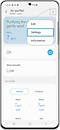

Defina os tempos de ativação / desativação desejados.
- Você pode definir um total de até 10 horas de ativação / desativação.
- Você não pode definir a mesma hora para as horas de ativação e desativação.
- Enquanto você está configurando um tempo liga / desliga, nenhuma indicação liga / desliga é exibida no visor do purificador de ar.
- Depois de definir um tempo para ligar / desligar, ele continuará mesmo se você desconectar e conectar o cabo de alimentação do seu purificador de ar.
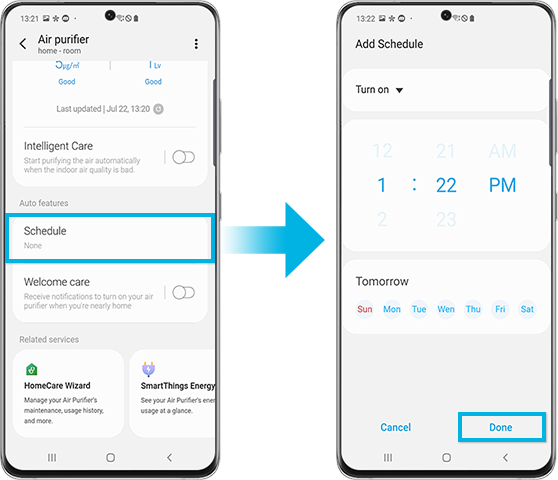
Você pode acessar os menus de serviços relacionados através do ícone Life na barra.
Assistente HomeCare
Verifique o status do filtro atual aqui. A máquina ajuda a manter um ambiente de ar mais limpo, mostrando quando a substituição do filtro é necessária. Seu dispositivo está registrado no SmartThings, então você pode verificar os filtros apropriados para o seu dispositivo e comprar filtros de forma rápida e fácil.
Ar SmartThings
Por meio do Ar SmartThings, você pode verificar os níveis de poluição do ar interno onde quer que o purificador de ar esteja localizado a qualquer momento. Quando você escolhe o modo Inteligente, permite que o purificador de ar opere automaticamente dependendo da situação do ambiente.
Energia SmartThings
Você pode monitorar o status de uso de energia do aparelho por mês.
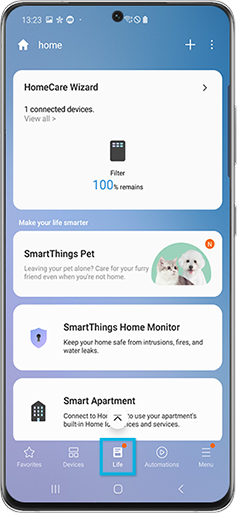
Nota: Algumas das opções podem não estar disponíveis em seu purificador de ar.
Nota:
- As tecnologias e funções disponíveis podem variar dependendo do país, provedor de serviços, ambiente de rede ou produto.
- Antes de experimentar a conexão do aplicativo, certifique-se de verificar se o software do seu dispositivo e os aplicativos relacionados estão atualizados para a versão mais recente.
- As imagens do ecrã do celular neste conteúdo podem variar dependendo do modelo do dispositivo que você possui.
Obrigado pelo seu feedback
Responda a todas as perguntas, por favor.







